【www.guakaob.com--网络工程师】
计算机无法访问,您可能没有权限使用网络资源.请与这台服务器的管理员联系
(1)安装NWlink IPX/SPX/NetBIOS Compatible Transport Protocol协议。
(2)开启guest账号:右击我的电脑\管理\用户有个guest,双击之去掉“账户已停用”前面的勾。
(3)右击我的电脑\属性\计算机名,查看该选项卡中出现的局域网工作组名称
(4)使用winxp防火墙的例外:winxp防火墙在默认状态下是全面启用的,这意味着运行计算机的所
有网络连接,难于实现网上邻居共享。同时,由于Windows防火墙默认状态下是禁止“文件与打印机共享的”,所以,启用了防火墙,往往不能共享打印,解决办法是:进入“本地连接”窗口,点“ 高级”\“设置”\“例外”\在程序与服务下勾选“文件和打印机共享”。
(5)删除“拒绝从网络上访问这台计算机”项中的guest账户:运行组策略(gpedit.msc)\本地计算机\计算机配置\Windows设置\安全设置\本地策略\用户权利指派\拒绝从网络访问这台计算机。如果其中有guest,则将其删除。(原因是:有时xp的guest是不允许访问共享的)
(6)取消“使用简单文件共享”方式:资源管理器\工具\文件夹选项\查看\去掉“使用简单文件共享(推荐)”前面的勾。
(7)工作组名称一致。
(8)勾选“Microsoft网络的文件和打印机共享”。
(9)运行服务策略“Services.msc”。启动其中的“Clipbook Server”(文件夹服务器):这个服务允许你们网络上的其他用户看到你的文件夹。当然有时你可把它改为手动启动,然后再使用其他程序在你的网络上发布信息。
(10)win98的计算机无法访问win2000/winxp的计算机,原因是:win2000/winxp的计算机中的guest 用户被禁用了或者win2000/winxp采用NTFS分区格式,设置了权限控制。一般要允许win98访问的话,win2000/winxp里的安全控制里不要将everyone的账号组删除。 注意:a、如果您没有加入域并想查看“安全”选项卡,则设置显示“安全”选项卡:资源管理器\ 工具\文件夹选项\查看\去掉“使用简单文件共享(推荐)”前面的勾。b、查看文件和文件夹的有效权限:资源管理器\右击要查看有效权限该文件或文件夹\“属性”\单击“安全”选项卡\“高级 ”\“有效权限”\“选择”\在“名称”框中键入用户或组的名称,然后单击“确定”。选中的复选框表示用户或组对该文件或文件夹的有效权限。c、只能在格式化为使用 NTFS 的驱动器上设置权限。 为什么运行了“网络安装向导”的Windows XP的共享资源就能被工作组中的其他计算机访问呢?其实运行“网络安装向导”只是一个表面现象,重要的是运行了它之后就修改了“本地安全设置”中的两条策略:【打印机共享为什么显示灰色】
1、启用了“账户:客户账户状态”(在“安全设置→本地策略→安全选项”下),这条设置实际上就是启用了guest账户;
2、在“拒绝从网络访问这台计算机”策略中删除了guest账户,这样其他计算机就能访问共享资源了..
第二个方案很重要,如下:
1、关闭防火墙,针对XPSP1和XPSP2用户,如果自己装的瑞星防火墙,天网等其他防火墙,也请关闭掉看看.方法如下:
WINXPP本身所自带的网络防火墙没有关闭,请关闭。设置如下:
我的电脑-控制面板-网络连接-本地连接右键属性-高级 就可以看到了,把那个勾去掉,不用管它的提示
2、修改注册表.方法如下:
对方在注册表里做过一些修改如下:开始 运行regedit回车,找到下列路径
HKEY_LOCAL_MACHINE\SYSTEM\CurrentControlSet\Control\Lsa右边RestrictAnonymous
的值是否为0 xp访问权限问题的解决:1、打开受访者的guest权限。 2、开始--运行--gpedit.msc 3、windows设置---安全设置--本地策略--用户权利指派--在右边找到''拒绝从网络访问这台计算机''双击打开,把里面的guest帐户删除。 4、windows设置---安全设置--本地策略--安全选项--右边找到''网络访问:本地帐户的共享和安全模式"双击改成"经典:本地用户自己的身份验证"。5、Windows设置---安全设置--本地策略--安全选项--右边找到''帐户:''使用空白密码的本地用户只允许进行控制台登陆"把它设置为"禁用"。
WINDOWS XP在局域网里使用网上邻居,进行电脑间的互访、共享文件传输和打印机共享的方法(其它系统类似)(全部要共享的电脑都要进行设置)

1、开通GUEST账号
(控制面板→用户账号→启用来宾账户GUEST)
2、设置在同一个工作组
(右击我的电脑→属性→计算机名→更改→工作组(需要重启))
3、安装网络“服务”协议
(控制面板→网络连接→右击“本地连接”→属性→常规→直接点击“安装”→服务)
4、运行一次“设置家庭和小型办公网络”
(控制面板→网络安装向导;或网上邻居→设置家庭和小型办公网络)--启用共享文件
5、共享要共享的文件或文件夹
(右击要共享文件夹,选“共享与安全”→勾选“在网络上共享这文件夹”;或者把要共享的文件,复制到共享文档里去)
6、共享打印机
(右击要共享的打印机,选“共享”→勾选“共享这台打印机”)连接好之后,在地址栏输入他的IP也可访问他共享的(就是本地连接属性里的IP)
在设置本地连接属性里的IP时,最好手动设置,不要自动获得。
点击网上邻居--察看工作组计算机,就可以看到了。
XP与Vista网络共享设置详解.
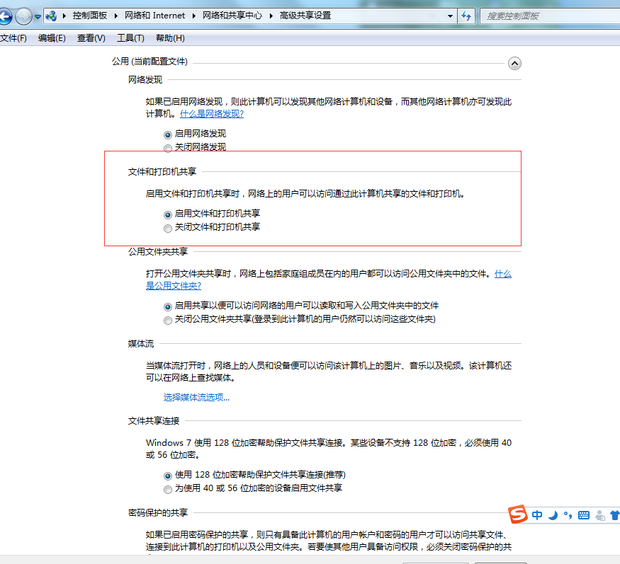
用户反映“添加打印机向导” 无法添加网络中已经设置为共享的打印机;但与打印机连接的主机可以正常使用打印机,其它机器却无法访问打印机。
解决方案
检测局域网中各台机器网络协议、组件等均已经安装,也隶属于同一工作组,系统均为Windows XP sp2;考虑问题应该出自与打印机连接的主机,检测发现其系统属性中的“计算机名”选项中的“网络ID”为灰色状态,如下图:
造成此故障的原因是系统workstation服务没有启动,此时局域网中计算机无法访问该计算机,ping该机返回的ip地址为广域网地址。
Workstation服务是Windows操作系统为本地文件系统服务、远程文件系统服务或者网络打印请求提供资源所在的位置,并决定服务请求是基于本地系统的还是网络上的其它组件。如果Workstation服务停止,则缺省所有的请求服务都是基于本地的,Workstation服务是Windows操作系统缺省启动的服务。所以Workstation服务是创建和维护到远程服务的客户端网络连接.如果服务停止,这些连接将不可用。如果服务被禁用.任何直接依赖于此服务的服务将无法启动。

解决的方法是重新启用系统的workstation服务,使用管理员账户登录计算机选择“控制面板”→“管理工具”→“服务”,找到workstation服务选项后,右键选择“启动”,再重新启动下Windows XP系统后问题解决。
也可以在“运行”中输入命令:net start workstation (该命令用于启动系统workstation服务),等提示成功启动workstation服务后,再重启系统。
详细出处参考:
网上邻居访问Win7的电脑时出现“未授予用户在此计算机上的请求登录类型”问题。
检查设置,共享已设好,共享权限也设好, guest 用户启用,Win7电脑可以通过网上邻居能访问其它WinXP电脑,但是别人无法访问此电脑,访问时弹出如上错误。总结一下解决网上邻居无法访问这类问题的方法,有以下几点:
1、检查网络是否连通
2、guest用户是否启用(Win7系统默认禁用)
3、共享文件是否设好,是否设其它用户可以访问的权限如果没什么意外,设好以上几项就可以实现互访了!
解决方法1:
1 开始--运行--gpedit.msc
2 windows设置---安全设置--本地策略--用户权利指派--在右边找到''拒绝从网络访问这台计算机''双击打开,把里面的guest帐户删除
3 windows设置---安全设置--本地策略--安全选项--右边找到''网络访问:本地帐户的共享和安全模式"双击改成"经典:本地用户自己的身份验证"
4 windows设置---安全设置--本地策略--安全选项--右边找到''帐户:''使用空白密码的本地用户只允许进行控制台登陆"把它设置为"禁用"
5开始 运行regedit回车,找到下列路径
HKEY_LOCAL_MACHINE\SYSTEM\CurrentControlSet\Control\Lsa右边RestrictAnonymous的值是否为0
解决方法2:【打印机共享为什么显示灰色】
1. 右键单击桌面的“我的电脑”,单击“管理”,打开“计算机管理”窗口。
2. 依次展开“计算机管理(本地)— 系统工具 — 本地用户和组 — 用户”,找到Guest账户。如果Guest账户已经停用,它的图标上会有一个红色的打叉号。
3. 右键单击Guest账号,单击“属性”打开Guest属性窗口。在Guest属性对话框中,分别去除“用户不能更改密码”、“密码永不过期”和 “账户已停用”的勾选标记,然后单击“确定”,即可启用Guest账户。 若虽然启用了本机的Guest账号,但用户还是不能访问打印服务器提供的共享打印,这可能是组策略不允许Guest账号从网络访问打印服务器。查看本地安全策略是否阻止Guest从网络访问这台计算机以及本地安全策略“空密码用户只能进行控制台登陆”是启用的的方法如下: 1. 单击“开始”—“运行”,在“打开”中输入“gpedit.msc”并点击“确定”,打开组策略窗口。 2. 在组策略窗口中依次展开“本地计算
机策略 — 计算机配置 — Windows设置→安全设置 — 本地策略 — 用户权利指派”,在右栏中找到“拒绝从网络访问这台计算机”项,打开后删除其中的Guest账号,接着打开“从网络访问此计算机”项,在属性窗口中添加Guest账号。这样就能使用Guest账号从网络中访问该机的共享资源了。 3. 默认情况下,xp的本地安全策略-用户权限指派里,“空密码用户只能进行控制台登陆”是启用的,空密码的任何帐户都不能从网络访问,只能本地登陆,而guest默认空密码,所以必须“禁用”这项设置。
如果还不能访问,再参考以下方法,打开“控制面板”--“管理工具”--“本地安全策略”--“本地策略”或者开始运行gpedit.msc,打开组策略,找到“计算机配置”--“Windows设置”--“安全设置”--“本地策略”,检查或更改以下项:
1)点“用户权限分配”,在右边的策略中找到"从网络访问此计算机" ,打开后把可以访问此计算机的用户或组添加进来。
2)点“用户权限分配”,在右边的策略中找到“拒绝从网络访问这 台计算机”,把guest删除、保存即可。
3)系统登录窗口默认以guest用户登录,无法更改时,点“本地策略”--“安全选项”,更改策略"网络访问: 本地帐户的共享和安全模式" ,为 经典模式 即可。
图解内容:
开始----运行 在里面输入:gpedit.msc然后回车
局域网中,共享了一台Cannon的打印机,共享后命名为Cannon。突然出现无法联网打印的情况,本地打印机正常。但在其他电脑上,显示打印机处在脱机使用打印机的状态,打印图标也是灰色的。
出现这种情况首先怀疑是否打印端口出现了错误,在打印机属性里添加打印端口,网络打印端口被正确添加,和原来的端口一样,依旧无法联网打印。
在网上邻居中,仔细观察打印机的信息,查看名称是否一致。检查发现,名称尾部多加了一个空格,将空格去掉,打印就可以恢复正常。
打印机名称与文件名一样,可以在尾部加空格,但添加网络打印端口的时候,会将尾部的空格当作无效字符,也就导致了与实际打印机名称不符的情况。